المقدمة
هذا المستند هو دليل على التحققات الهامة والمخرجات المفيدة التي يجب تجميعها في حالة تعطل منتجات Cisco من فئة المؤسسات أو إعادة تمهيد غير متوقع. لا يقصد من المعلومات الواردة في هذا المستند أن تكون شاملة ويقصد بها أن تخدم كدليل عام للعملاء وخاصة عندما يخططون لفتح طلب خدمة مع Cisco TAC.
المحولات من السلسلة Catalyst 9000
فحوصات أساسية
- متى حدثت عملية إعادة التحميل/الانهيار؟
- هل تم إسترداد المحول تلقائيا بعد التعطل؟
النواتج التي ستجمع
ملاحظة: يمكن أن يكون إخراج show tech-support كبيرا، ومن المستحسن إعادة توجيه الإخراج إلى ملف على ذاكرة Flash (الذاكرة المؤقتة).
Switch# show tech-support | redirect flash:filename
- دير الكل
- أي ملف تقرير/أرشيف نظام من دليل flash/crashinfo الذي تم إنشاؤه في وقت إعادة التحميل/عطل.
- طلب أرشيف برنامج النظام الأساسي - يقوم هذا الأمر بإنشاء ملف أرشيف على ذاكرة Flash الخاصة بالمحول/المشرف النشط.
- طلب أرشيف إستعداد RP لتتبع برنامج النظام الأساسي - قم بتشغيل هذا الأمر في حالة إعداد التوفر العالي Catalyst 9400/Catalyst 9600 لجمع Btrace من المشرف في وضع الاستعداد. هذا أمر مخفي، قم بتكوين الخدمة الداخلية لتشغيله. سيقوم هذا الأمر بإنشاء ملف أرشيف على ذاكرة Flash (الذاكرة المؤقتة) للمشرف في وضع الاستعداد.
- طلب أرشيف RP الخاص بمحول RP الاحتياطي لتتبع برنامج النظام الأساسي - قم بتشغيل هذا الأمر في حالة إعداد Catalyst 9400 SVL لجمع Btrace من المشرف في وضع الاستعداد. سيقوم هذا الأمر بإنشاء ملف أرشيف على ذاكرة Flash (الذاكرة المؤقتة) للمشرف في وضع الاستعداد.
وحدات التحكم في الشبكة المحلية (LAN) اللاسلكية Catalyst 9800 Series
تجميع أعطال/ترميمات النظام/أعطال AP. يمكن القيام بذلك عبر واجهة المستخدم الرسومية (GUI): انتقل إلى أستكشاف الأخطاء وإصلاحها > CoreDump وتقرير النظام

أو عبر واجهة سطر الأوامر:
# more bootflash:system-report*
# copy bootflash:system-report-YYYYMMDD-HHMMSS-Timezone.tar.gz {tftp: | ftp: | https: ..}
أو
# more harddisk:system-report*
# copy harddisk:system-report-YYYYMMDD-HHMMSS-Timezone.tar.gz {tftp: | ftp: | https: ..}
النواتج الإضافية التي ستجمع -
show proc cpu platform sorted 1min
show proc mem platform accounting
show redundancy switchover history
show redundancy history
تحطم نقطة الوصول من واجهة المستخدم الرسومية Cat 9800:
للحصول على أي أعطال لنقطة الوصول، قم بتجميع ملفات أعطال نقطة الوصول من واجهة المستخدم الرسومية (GUI) ل WLC>Configuration>Wireless>نقاط الوصول>> انقر على نقطة الوصول (AP) ذات الصلة >> علامة التبويب متقدمة
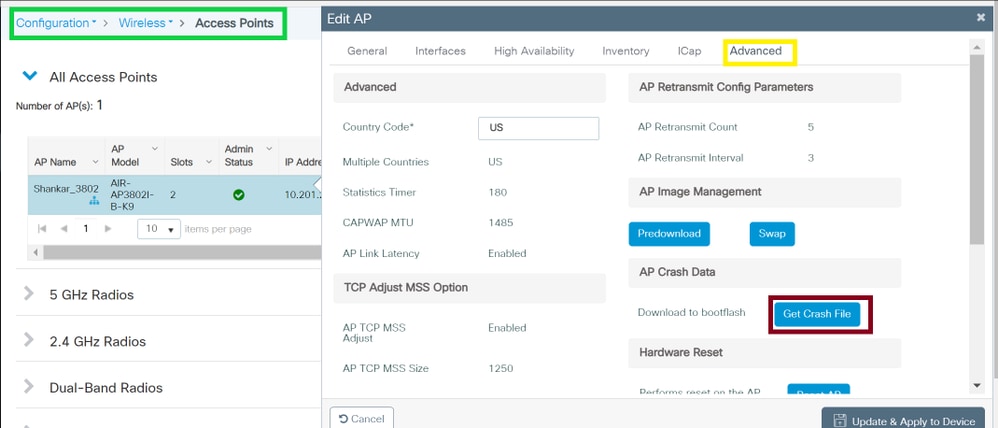
وحدات التحكم في شبكة LAN اللاسلكية التي تعمل بنظام التشغيل Cisco AireOS
تحميل السجلات وملفات الأعطال (GUI)
الخطوة 1 أختر الأمر > تحميل الملف. يظهر ملف التحميل من صفحة وحدة التحكم.
الخطوة 2 من القائمة المنسدلة نوع الملف، أختر واحدا في كل مرة:
سجل الأحداث
سجل الرسائل
سجل التراكب
ملف عطل
الخطوة 3 من القائمة المنسدلة وضع النقل، أختر من الخيارات التالية:
TFTP
FTP
SFTP (متوفر في الإصدارات 7.4 والإصدارات الأحدث)
الخطوة 4 في مربع نص عنوان IP، أدخل عنوان IP الخاص بالخادم.
الخطوة 5 في مربع نص مسار الملف، قم بإدخال مسار الدليل الخاص بملف السجل أو عطل.
الخطوة 6 في مربع نص اسم الملف، قم بإدخال اسم ملف السجل أو عطل.
الخطوة 7 إذا أخترت FTP كوضع نقل، اتبع الخطوات التالية:
في مربع نص اسم مستخدم تسجيل الدخول إلى الخادم، أدخل اسم تسجيل الدخول إلى خادم FTP.
في مربع نص كلمة مرور تسجيل الدخول إلى الخادم، أدخل كلمة مرور تسجيل الدخول إلى خادم FTP.
في مربع نص رقم منفذ الخادم، أدخل رقم منفذ خادم FTP. القيمة الافتراضية لمنفذ الخادم هي 21.
الخطوة 8 انقر فوق تحميل لتحميل ملف السجل أو عطل من وحدة التحكم. تظهر رسالة تشير إلى حالة التحميل. كرر الخطوة 2 لتجميع بقية السجلات.
تحميل السجلات وملفات عطل (CLI)
الخطوة 1 لنقل الملف من وحدة التحكم إلى خادم، أدخل هذا الأمر:
transfer upload mode {tftp | ftp | sftp}
الخطوة 2 لتحديد نوع الملف الذي سيتم تحميله، أدخل هذا الأمر:
transfer upload mode datatype <datatype>
حيث يكون نوع البيانات أحد الخيارات التالية:
crashfile—تحميل ملف تعطل النظام.
errorlog—يرفع سجل أخطاء النظام.
ملف Panic-crash-file—يرفع معلومات حالة الذعر الخاصة بنواة kernel إذا حدث ذعر.
SystemTrace—يقوم بتحميل ملف تتبع النظام.
traplog—يرفع سجل مصيدة النظام.
برنامج المراقبة-Crash-file—تحميل عملية تفريغ وحدة التحكم الناتجة عن إعادة تشغيل وحدة التحكم من قبل برنامج مراقبة البرامج بعد حدوث عطل. تقوم وحدة مراقبة البرامج بالتأكد بشكل دوري من سلامة البرامج الداخلية والتأكد من عدم بقاء النظام في حالة عدم تناسق أو عدم تشغيل لفترة طويلة من الوقت.
الخطوة 3 لتحديد المسار إلى الملف، قم بإدخال الأوامر التالية:
transfer upload serverip server_ip_address
transfer upload path server_path_to_file
transfer upload filename filename
الخطوة 4 إذا كنت تستخدم خادم FTP، فأدخل أيضا الأوامر التالية:
transfer upload username username
transfer upload password password
transfer upload port port
ملاحظة: القيمة الافتراضية لمعلمة المنفذ هي 21.
يدخل خطوة 5 أن يرى العملية إعداد محدث، هذا أمر:
transfer upload start
الخطوة 6 عند مطالبتك بتأكيد الإعدادات الحالية وبدء تحميل البرنامج، جاوب y.
تحميل عمليات إلغاء تحميل الملفات الأساسية من وحدة التحكم إلى خادم (CLI)
الخطوة 1 للاطلاع على معلومات حول ملف التفريغ الأساسي في ذاكرة Flash، أدخل هذا الأمر:
show coredump summary
تظهر معلومات مماثلة لما يلي:
Core Dump is enabled
Core Dump file is saved on flash
Sw Version.................................... 6.0.83.0
Time Stamp.................................... Wed Feb 4 13:23:11 2009
File Size..................................... 9081788
File Name Suffix........................... filename.gz
الخطوة 2 لنقل الملف من وحدة التحكم إلى خادم، أدخل الأوامر التالية:
transfer upload mode {tftp | ftp | sftp}
transfer upload datatype coredump
transfer upload serverip server_ip_address
transfer upload path server_path_to_file
transfer upload filename filename
ملاحظة: بعد تحميل الملف، ينتهي بلاحقة .gz. إذا أردت، يمكنك تحميل نفس ملف تفريغ الأساسي عدة مرات بأسماء مختلفة إلى خوادم مختلفة.
الخطوة 3 إذا كنت تستخدم خادم FTP، فأدخل أيضا الأوامر التالية:
transfer upload username username
transfer upload password password
transfer upload port port
ملاحظة: القيمة الافتراضية لمعلمة المنفذ هي 21.
الخطوة 4 لعرض الإعدادات المحدثة، أدخل هذا الأمر:
transfer upload start
الخطوة 5 عندما يطلب منك تأكيد الإعدادات الحالية وبدء تحميل البرنامج، جاوب y.
نقطة الوصول تتحطم من واجهة المستخدم الرسومية (AireOS):
من WLC GUI>الإدارة>الدعم الفني>سجل تعطل AP
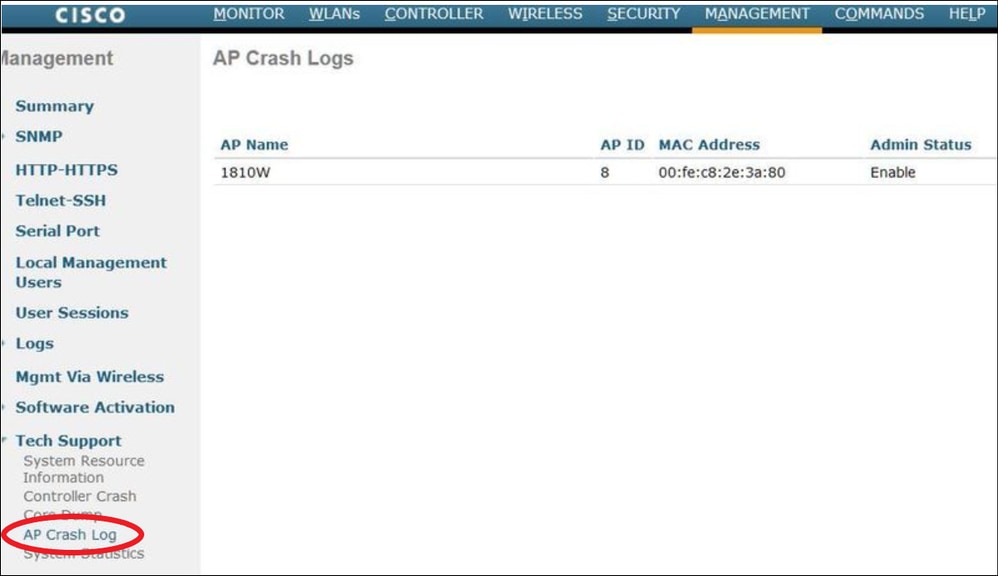
عطل AP-IOS
يشير AP-IOS إلى نظام التشغيل القديم في نقاط الوصول من Cisco. (مثال: نقاط الوصول من السلسلة 1700/2700/3700/1600/2600/3600).
واجهة سطر الأوامر (CLI) عبر:
terminal length 0
more flash:/crashinfo-*
Find the relevant crash files using timestamp
copy ftp/tftp command to transfer crash file
تحطم AP-CO
يشير AP-COs إلى أحدث نظام تشغيل في نقاط الوصول من Cisco. (على سبيل المثال: نقاط الوصول من السلسلة 91xx/3800/2800/1800).
واجهة سطر الأوامر (CLI) عبر:
show flash crash
show flash syslogs
ملف مساعد
- لا يمكن رؤية CoreFiles إلا وتجميعها من واجهة سطر الأوامر (CLI) لنقطة الوصول (AP) (أو واجهة سطر الأوامر (CLI) الخاصة بوحدة التحكم في الشبكة المحلية اللاسلكية (WLC) باستخدام أوامر 'AP')
show flash core
ملاحظة: يتم ضغط ملفات Cisco في ملفات tar GZ (.tgz). يمكن إلغاء ضغط هذه الملفات باستخدام WinZip وستحتوي على 'show tech' بالإضافة إلى نسخ من السجلات الأخرى.

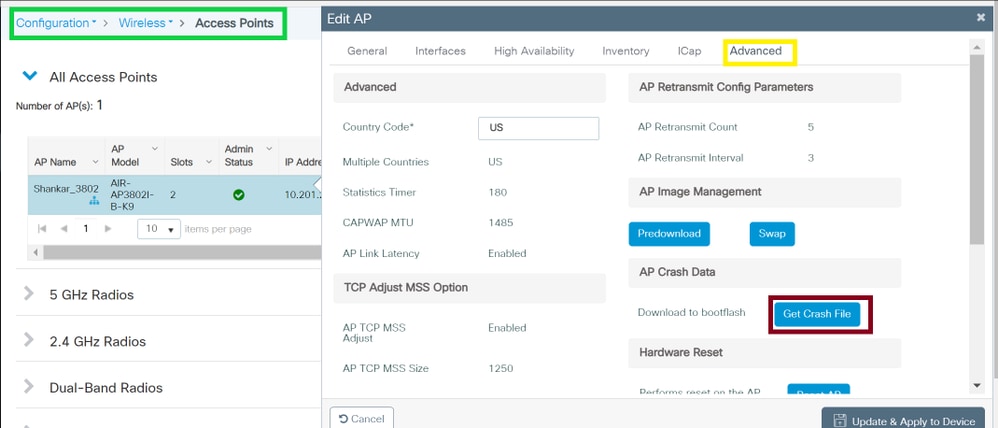
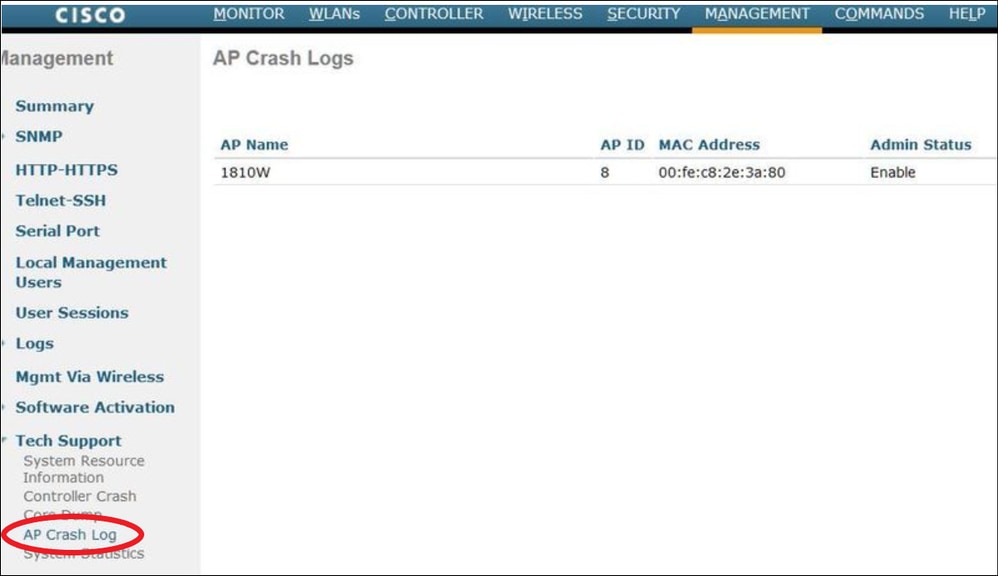
 التعليقات
التعليقات